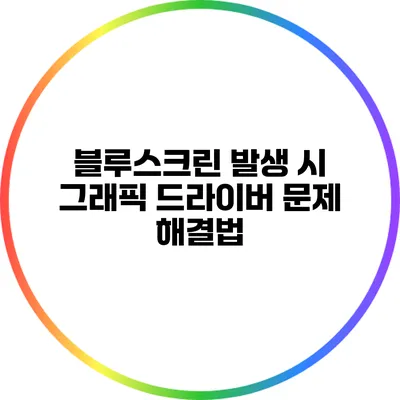블루스크린이 발생할 때 그래픽 드라이버 문제 해결하기
블루스크린은 사용 중인 PC가 갑작스럽게 멈추고 오류 메시지를 표시하는 심각한 문제입니다. 이러한 상황은 특히 작업 중에 발생하면 큰 불편을 초래하죠. 그래픽 드라이버 오류가 블루스크린의 주원인이라는 사실, 알고 계셨나요? 이 글에서는 그래픽 드라이버 문제를 해결하여 블루스크린을 방지하는 방법에 대해 알아보겠습니다.
✅ NVIDIA 드라이버 문제로 인한 블루스크린 해결 방법을 알아보세요.
블루스크린의 정의와 원인
블루스크린이란?
블루스크린, 또는 “블루 스크린 오브 데스(Blue Screen of Death, BSOD)”는 Windows 운영 체제에서 발생하는 심각한 오류를 나타내는 화면입니다. 이 오류는 시스템이 데이터를 안전하게 보호하고 오류를 기록하기 위해 자동으로 중단됩니다.
블루스크린의 원인
블루스크린은 여러 원인으로 발생할 수 있습니다. 그 중 그래픽 드라이버는 주요한 요인 중 하나입니다. 다음은 블루스크린을 유발할 수 있는 다른 일반적인 원인입니다:
- 하드웨어 결함
- 호환되지 않는 소프트웨어
- 바이러스 감염
- 잘못된 드라이버 설치
✅ 그래픽 드라이버 문제를 간단하게 해결하는 방법을 알아보세요.
그래픽 드라이버 오류 진단하기
그래픽 드라이버 확인 방법
그래픽 드라이버의 문제를 진단하려면 다음과 같은 방법을 사용할 수 있습니다.
-
장치 관리자 열기
Windows에서 ‘장치 관리자’를 열고 ‘디스플레이 어댑터’를 찾아 클릭하세요. -
드라이버 상태 확인
설치된 그래픽 카드의 드라이버를 오른쪽 클릭한 후 ‘속성’을 선택하여 ‘드라이버 상태’를 확인해 보세요. 오류가 발생했다면 여기에서 확인할 수 있습니다. -
이벤트 뷰어 사용하기
‘이벤트 뷰어’에서 오류 로그를 확인하면 블루스크린 발생 시 어떤 드라이버가 문제를 일으켰는지 파악할 수 있습니다.
블루스크린 코드를 확인하세요
블루스크린이 발생할 때 나타나는 오류 코드는 문제의 원인을 파악하는 데 매우 유용합니다. 예를 들어, ‘VIDEOTDRFAILURE’라는 코드는 그래픽 드라이버와 관련된 문제를 의미합니다.
✅ 그래픽 드라이버 설치 후 발생하는 충돌 문제를 간단하게 해결해 보세요.
그래픽 드라이버 문제 해결 방법
드라이버 업데이트
그래픽 드라이버를 최신 버전으로 업데이트하는 것은 블루스크린 문제 해결의 첫 단계입니다.
-
제조사 웹사이트 방문하기
그래픽 카드 제조사(예: NVIDIA, AMD, Intel)의 공식 웹사이트를 방문해 최신 드라이버를 다운로드합니다. -
자동 업데이트 기능 사용하기
Windows의 장치 관리자를 통해 ‘드라이버 소프트웨어 업데이트’를 선택하면 자동으로 최신 드라이버를 설치할 수 있습니다.
드라이버 재설치
드라이버가 손상되었거나 제대로 설치되지 않은 경우, 그래픽 드라이버를 삭제한 후 다시 설치하는 것이 효과적입니다.
-
드라이버 제거하기
장치 관리자에서 그래픽 카드 드라이버를 오른쪽 클릭하고 ‘제거’를 선택합니다. -
PC 재부팅하기
드라이버 제거 후 PC를 재부팅하면 Windows가 자동으로 기본 드라이버를 설치합니다. -
최신 드라이버 설치하기
이전 섹션에서 설명한 방법을 통해 최신 드라이버를 설치합니다.
드라이버 복구
그래픽 드라이버 업데이트 후 문제가 발생한다면, 이전 버전으로 복구할 수 있습니다.
- 장치 관리자에서 드라이버 복원하기
그래픽 카드 드라이버를 선택 후 ‘속성’을 클릭하고 ‘드라이버’ 탭에서 ‘이전 드라이버로 복원’ 버튼을 클릭합니다.
안전 모드에서 문제 해결하기
안전 모드로 부팅하면 필요한 최소한의 시스템 파일만 로드되므로, 드라이버 문제를 진단하는 데 효과적입니다. 안전 모드에서 블루스크린이 발생하지 않는다면 드라이버 또는 소프트웨어에 문제가 있다는 것을 확인할 수 있습니다.
해결 방안 요약
아래는 그래픽 드라이버 문제 해결을 위해 시도할 수 있는 방법을 요약한 표입니다.
| 해결 방법 | 설명 |
|---|---|
| 드라이버 업데이트 | 제조사 웹사이트에서 최신 드라이버를 다운로드합니다. |
| 드라이버 재설치 | 현재 설치된 드라이버를 제거한 후 다시 설치합니다. |
| 드라이버 복구 | 이전 버전의 드라이버로 복원합니다. |
| 안전 모드 활용 | 문제가 발생하지 않는지 확인합니다. |
✅ 그래픽 드라이버 문제의 원인과 해결 방법을 지금 알아보세요.
추가 대처 방법
-
시스템 복원 사용하기
최근의 변경 사항을 취소하여 문제가 발생하기 이전 상태로 되돌릴 수 있습니다. -
바이러스 검사
바이러스나 악성 소프트웨어가 문제를 일으킬 수 있으므로, 정기적인 바이러스 검사가 필요합니다. -
하드웨어 점검
메모리와 하드 드라이브의 불량 여부를 확인하여 하드웨어 문제를 해결해야 합니다.
결론
그래픽 드라이버 문제로 인해 발생하는 블루스크린은 매우 불편한 상황이지만, 위의 방법을 통해 효과적으로 해결할 수 있습니다. 시스템이 안정적으로 작동하도록 지속적으로 드라이버를 관리하고 업데이트하는 것이 중요합니다.
=> 정기적으로 드라이버 업데이트를 해 주세요! 그래픽 드라이버의 문제를 사전에 예방하여 블루스크린으로 인한 불편을 줄여보세요.
블루스크린이 발생할 경우 당황하지 말고, 시스템을 점검하여 차근차근 문제를 해결해 나가시기 바랍니다.
자주 묻는 질문 Q&A
Q1: 블루스크린이란 무엇인가요?
A1: 블루스크린, 또는 “블루 스크린 오브 데스”는 Windows 운영 체제에서 발생하는 심각한 오류를 나타내며, 시스템이 데이터를 보호하기 위해 자동으로 중단되는 화면입니다.
Q2: 그래픽 드라이버 문제를 어떻게 진단하나요?
A2: 장치 관리자를 열어 ‘디스플레이 어댑터’를 클릭하고, 드라이버 상태를 확인하거나 이벤트 뷰어에서 오류 로그를 확인하여 진단할 수 있습니다.
Q3: 그래픽 드라이버 문제를 해결하는 방법은 무엇인가요?
A3: 드라이버를 최신 버전으로 업데이트하거나, 드라이버를 재설치 및 복구하는 방법, 그리고 안전 모드에서 점검하는 방법이 있습니다.